Quản lý cơ sở kiến thức cá nhân có thể là một thách thức lớn, đặc biệt khi bạn không có tâm trạng để định dạng và cấu trúc ghi chú một cách bài bản. May mắn thay, Trí tuệ Nhân tạo (AI) có thể giúp tinh giản quy trình này bằng cách tổ chức, xử lý và thao tác dữ liệu cho bạn, biến việc tối ưu hóa ghi chú với AI trở nên dễ dàng hơn bao giờ hết. Bài viết này sẽ hướng dẫn bạn cách tận dụng sức mạnh của các công cụ AI hàng đầu như ChatGPT, Perplexity và Gemini, kết hợp với ứng dụng ghi chú Logseq, để xây dựng một hệ thống quản lý kiến thức cá nhân hiệu quả và thông minh.
1. Xử Lý Khối Lượng Thông Tin Lớn Với ChatGPT
Hãy tưởng tượng bạn cần viết firmware để vận hành một màn hình bằng một vi mạch cụ thể. Bạn không thực sự hiểu cách hoạt động của vi mạch này, nhưng nhà sản xuất đã cung cấp một tài liệu PDF chứa tất cả các chi tiết kỹ thuật cần thiết để lập trình nó. Trong tình huống này, bạn có thể sử dụng ChatGPT để đọc lướt qua tệp PDF, trích xuất tất cả thông tin liên quan và định dạng thông tin đó để đưa vào ứng dụng ghi chú của mình. Để thực hiện điều này một cách hiệu quả, chúng ta sẽ tuân theo một phương pháp ba bước đơn giản.
Bước 1: Tải Lên Tệp & Cấu Hình ChatGPT
Khi sử dụng ChatGPT để trích xuất ghi chú từ một tệp, tôi luôn tắt chức năng Tìm kiếm (Search) để đảm bảo tất cả ghi chú của tôi đều đến từ tài liệu nguồn của tôi. Sau đó, tôi bật chức năng Suy luận (Reason) cho các chủ đề kỹ thuật như tài liệu hướng dẫn và tắt nó cho các chủ đề sáng tạo hơn như văn học.
Đây là quy trình tôi thường thực hiện:
- Tải lên tài liệu nguồn.
- Tắt chức năng Tìm kiếm (Search).
- Bật Suy luận (Reason) cho các tài liệu nguồn kỹ thuật và tắt cho các chủ đề sáng tạo.
- Chọn mô hình AI phù hợp nhất cho công việc: Sử dụng mô hình
o3-minicho các tác vụ cần suy luận vàGPT-4ocho các chủ đề sáng tạo.
Bước 2: Tạo Prompt Hiệu Quả
Chất lượng của ghi chú bạn nhận được từ ChatGPT sẽ phụ thuộc rất nhiều vào prompt của bạn. Mặc dù các chủ đề khác nhau yêu cầu các prompt khác nhau, tôi luôn tuân theo một cấu trúc mà prompt được chia thành ba phần chính: Mục tiêu (Goal), Lọc (Filter) và Định dạng (Format).
- Mục tiêu (Goal): Cung cấp cho ChatGPT một mục tiêu rõ ràng và cụ thể về động cơ của bạn và những gì bạn muốn đạt được. Ví dụ: “Trích xuất thông tin quan trọng về cấu trúc thanh ghi và cách khởi tạo mô-đun GPIO từ tài liệu PDF này.”
- Lọc (Filter): Cụ thể về thông tin bạn muốn nhận được từ tài liệu nguồn. Ví dụ: “Chỉ tập trung vào các thông số kỹ thuật liên quan đến giao tiếp SPI và I2C, bỏ qua các chi tiết về nguồn điện.”
- Định dạng (Format): Cung cấp các quy tắc định dạng, các phương pháp hay nhất và ví dụ cụ thể cho ứng dụng ghi chú của bạn. Ví dụ: “Sử dụng định dạng Markdown với tiêu đề H2 cho các phần chính, danh sách gạch đầu dòng cho các điểm phụ, và chèn liên kết hình ảnh theo cú pháp “.”
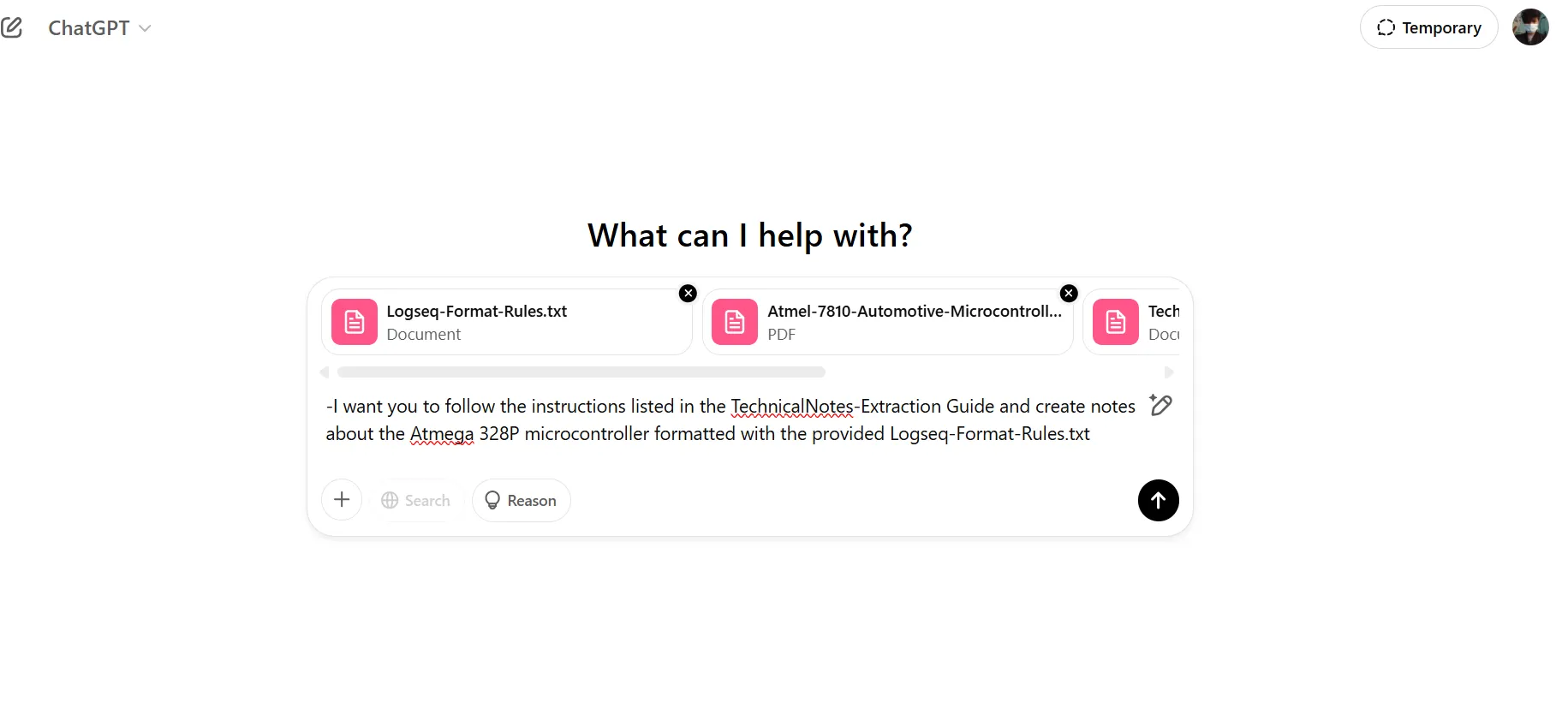 Giao diện ChatGPT hiển thị ví dụ prompt chi tiết với cấu trúc Mục tiêu, Lọc và Định dạng để xử lý các tệp tài liệu kỹ thuật.
Giao diện ChatGPT hiển thị ví dụ prompt chi tiết với cấu trúc Mục tiêu, Lọc và Định dạng để xử lý các tệp tài liệu kỹ thuật.
Vì phần về định dạng thường dài và có thể tái sử dụng, tôi thường đặt nó trong một tệp văn bản riêng biệt, tách khỏi prompt chính. Tệp này thường chứa phiên bản rút gọn của các quy tắc và hướng dẫn định dạng chính thức của Logseq (ứng dụng ghi chú ưa thích của tôi) cùng với các ví dụ cá nhân của tôi. Điều này giúp tối ưu hóa quá trình tạo prompt và đảm bảo tính nhất quán.
Bước 3: Lưu Ghi Chú Vào Ứng Dụng
Nếu bạn đã tạo prompt tốt, bạn có thể sao chép trực tiếp ghi chú từ ChatGPT sang ứng dụng ghi chú của mình. Tuy nhiên, có những trường hợp bạn sẽ phải bỏ thêm một chút công sức để đảm bảo mọi thứ được hiển thị chính xác trong ứng dụng ghi chú của mình.
Trong trường hợp này, các hình ảnh và biểu đồ tôi yêu cầu không được hiển thị đúng cách. Mặc dù ChatGPT đã lồng ghép và cung cấp các liên kết hình ảnh cho các biểu đồ và hình ảnh tôi yêu cầu một cách chính xác, tôi vẫn cần tải chúng xuống thủ công và đặt chúng vào thư mục tài sản (assets folder) của mình.
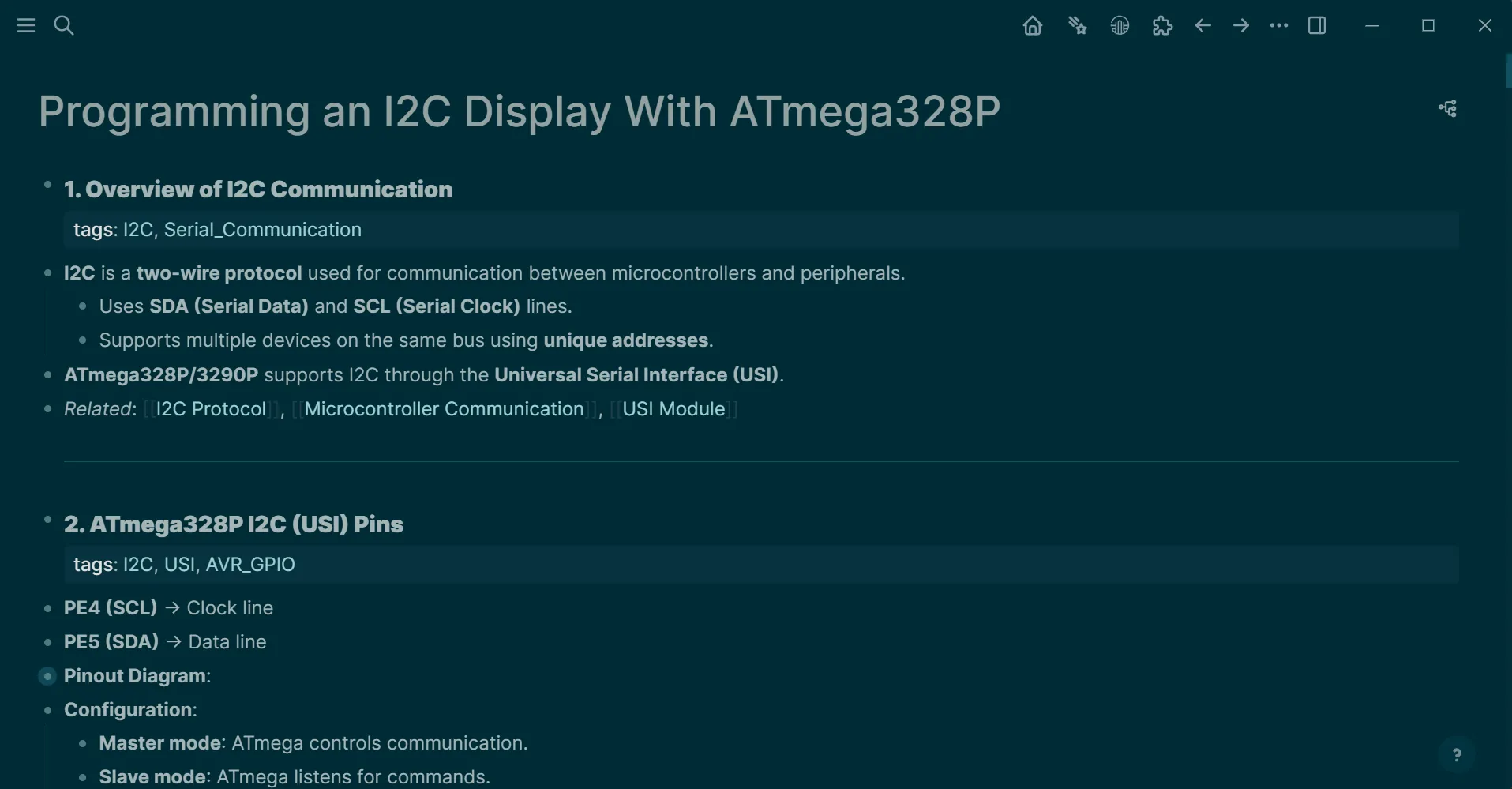 Giao diện ứng dụng Logseq hiển thị ghi chú đã được định dạng chuẩn xác, kèm theo hình ảnh minh họa và các liên kết ngược được tạo tự động sau khi xử lý bằng ChatGPT.
Giao diện ứng dụng Logseq hiển thị ghi chú đã được định dạng chuẩn xác, kèm theo hình ảnh minh họa và các liên kết ngược được tạo tự động sau khi xử lý bằng ChatGPT.
Sau khi tải xuống hình ảnh từ ChatGPT, hình ảnh đã hiển thị thành công!
Ghi chú của tôi hiện đã được định dạng đúng cách, với các thẻ (tags) và liên kết ngược (backlinks) hữu ích để dễ dàng điều hướng ghi chú, hình ảnh được lồng ghép trong ghi chú và tôi có tất cả thông tin cần thiết để lập trình firmware của mình.
2. Mở Rộng Cơ Sở Kiến Thức Với Perplexity
Các chatbot AI ngày nay có thể được truy cập theo nhiều cách khác nhau. Điều này làm cho việc ghi chú bằng AI trở nên thuận tiện hơn nhiều, cho phép tôi mở rộng cơ sở kiến thức của mình suốt cả ngày.
Cá nhân tôi thích sử dụng các dịch vụ của Perplexity làm trợ lý ghi chú hàng ngày vì chúng tích hợp tốt với cách tôi ghi chú suốt cả ngày.
Tôi sử dụng tiện ích mở rộng Perplexity Chrome để truy vấn các trang web. Ví dụ, tôi quan tâm đến việc học về thủy canh. Những gì tôi làm là mở một trang web chuyên về thủy canh (bạn có thể biết được qua tên trang web), đi đến trang đích của họ, nhấp vào tiện ích mở rộng Perplexity và chọn This Domain làm trọng tâm.
Sau đó, tôi có thể bắt đầu truy vấn bất cứ điều gì về thủy canh và tôi sẽ nhận được câu trả lời được lọc từ toàn bộ trang web đó, đảm bảo thông tin chính xác và chuyên sâu.
Khi không sử dụng máy tính xách tay, tôi thích sử dụng ứng dụng di động của Perplexity làm trợ lý AI hàng ngày của mình. Tôi thích sử dụng Perplexity làm trợ lý AI hàng ngày vì sự tiện lợi của nó. Để ghi chú, tất cả những gì tôi làm là nhấn giữ nút nguồn bất cứ lúc nào và sử dụng chức năng giọng nói để đặt câu hỏi.
Tôi thích cách tiếp cận này vì tôi thường có những câu hỏi nhanh suốt cả ngày và việc có một trợ lý AI cho phép tôi ghi chú ngay cả khi tôi không chủ động nghiên cứu.
Vào cuối ngày, tôi sẽ truy cập ứng dụng web hoặc ứng dụng máy tính để bàn của Perplexity để xử lý tất cả ghi chú của mình.
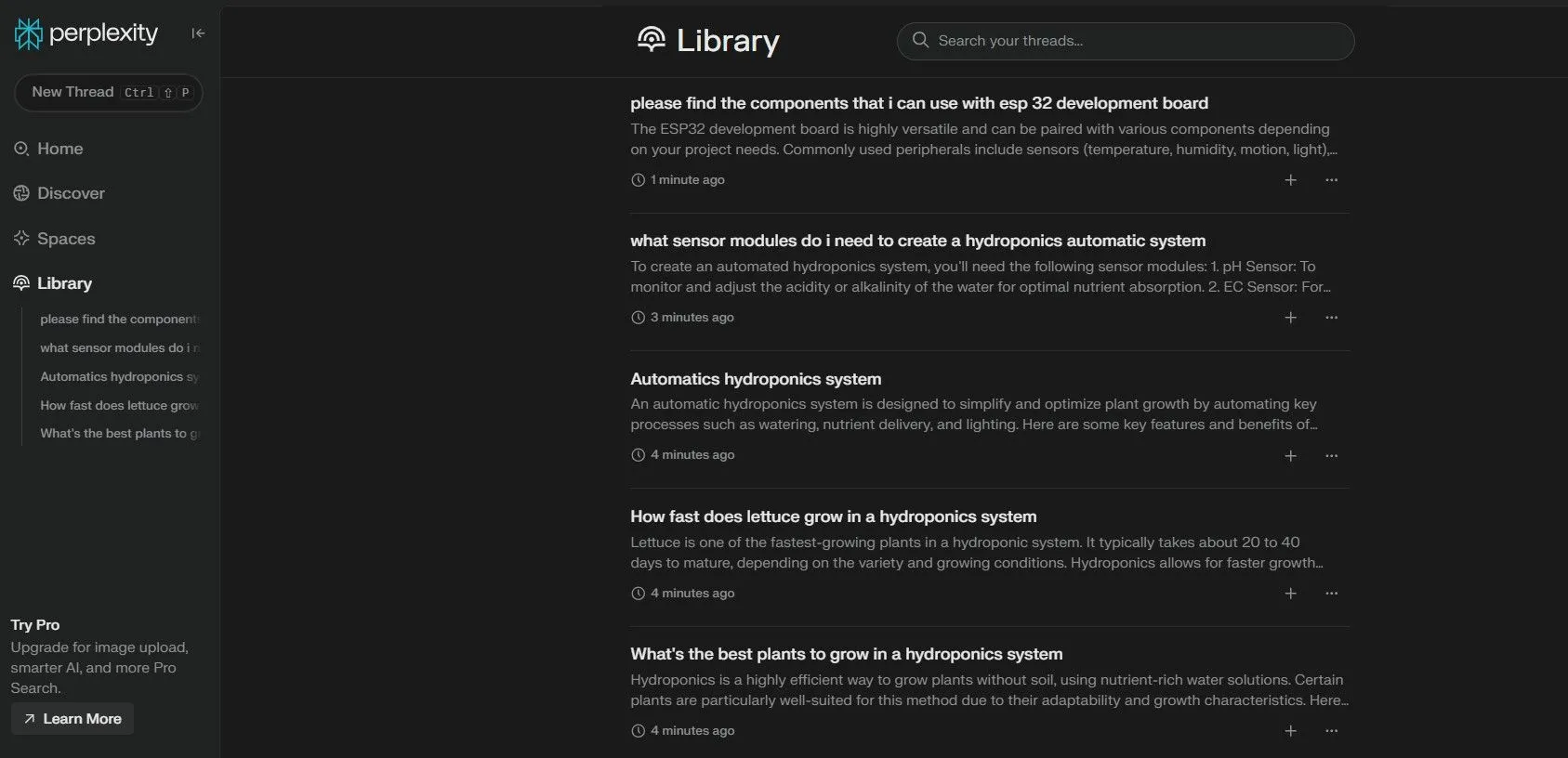 Màn hình thư viện (Library) của Perplexity hiển thị danh sách các truy vấn đã thực hiện, cho phép người dùng dễ dàng xem lại và tổng hợp thông tin để tạo ghi chú.
Màn hình thư viện (Library) của Perplexity hiển thị danh sách các truy vấn đã thực hiện, cho phép người dùng dễ dàng xem lại và tổng hợp thông tin để tạo ghi chú.
Vì Perplexity lưu giữ tất cả các truy vấn của bạn trong phần Thư viện (Library), tôi có thể đơn giản sử dụng Ctrl + a sau đó Ctrl + c để sao chép tất cả ghi chú, dán chúng làm prompt, sau đó tải lên tệp văn bản quy tắc định dạng Logseq của mình (tệp từ trước đó) và xử lý dữ liệu giống như cách tôi làm với ChatGPT.
Và voilà! Tôi đã có tất cả các truy vấn Perplexity trong ngày của mình dưới dạng ghi chú Logseq, sẵn sàng để sắp xếp và sử dụng.
3. Tổ Chức, Truy Vấn & Tạo Flashcard Với Logseq và Gemini
Sau khi sử dụng ChatGPT và Perplexity để đưa dữ liệu vào Logseq, tôi sau đó sử dụng Gemini như một cách để truy vấn và thao tác dữ liệu sâu hơn trong ứng dụng ghi chú. Mặc dù Logseq không hỗ trợ tích hợp AI nguyên bản, tôi sử dụng một plugin cho phép tôi kết nối với các mô hình AI khác nhau trong ứng dụng và sử dụng nó để thao tác dữ liệu.
Để tự mình thử, hãy cài đặt AssistSeq làm plugin Logseq. Mở cài đặt của AssistSeq và đặt khóa API của bạn, và bạn đã hoàn tất!
Cá nhân tôi sử dụng khóa API Gemini (1.5 Flash) vì Google cung cấp chúng miễn phí. Để nhận khóa API Gemini miễn phí của riêng bạn, bạn chỉ cần truy cập Google AI Studio, đăng ký bằng tài khoản Google của bạn, sau đó nhấn “Tạo API” để tạo một khóa mà bạn có thể sử dụng với AssistSeq.
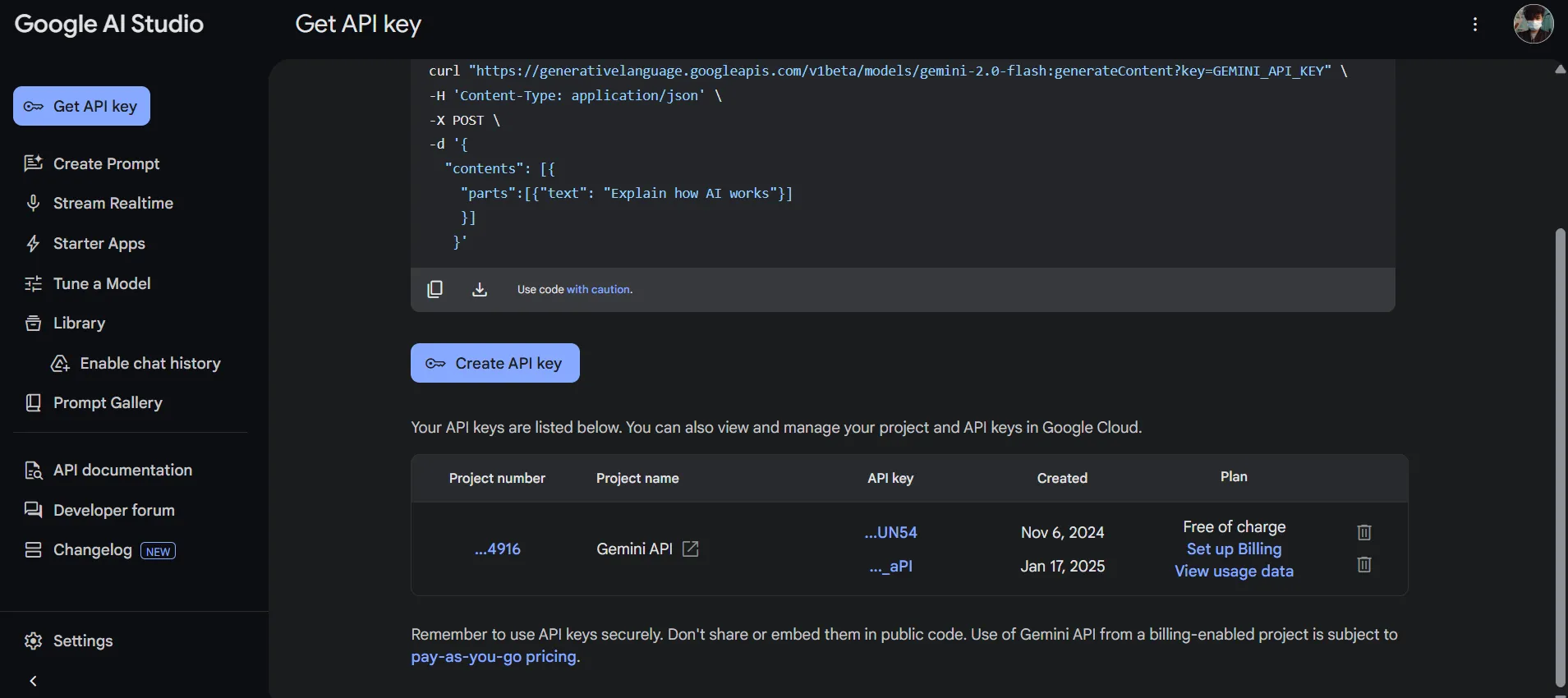 Giao diện Google AI Studio hướng dẫn tạo khóa API miễn phí cho Gemini, cần thiết để tích hợp AI vào Logseq qua plugin AssistSeq.
Giao diện Google AI Studio hướng dẫn tạo khóa API miễn phí cho Gemini, cần thiết để tích hợp AI vào Logseq qua plugin AssistSeq.
Có một vài cách tôi thích sử dụng Gemini trong cơ sở kiến thức Logseq của mình. Cách đầu tiên là để truy vấn thông tin. Bạn có thể hỏi Gemini về bất kỳ chủ đề nào trong ghi chú của mình, và nó sẽ đưa ra câu trả lời dựa trên dữ liệu hiện có, giúp bạn nhanh chóng tìm thấy thông tin cần thiết.
Một cách khác tôi sử dụng Gemini là để tổ chức hoặc thao tác ghi chú của mình. Trong hình ảnh dưới đây, tôi nhận thấy rằng các phần “thẻ” (tags) và “Liên quan” (Related) chia sẻ các từ khóa tương tự. Để khắc phục điều này, tôi đã yêu cầu trợ lý AI loại bỏ bất kỳ từ khóa dư thừa nào từ phần “Liên quan”. Sau đó, tôi nhấp vào “Thêm vào Trang” (Add to Page) để thêm phiên bản mới được định dạng vào trang.
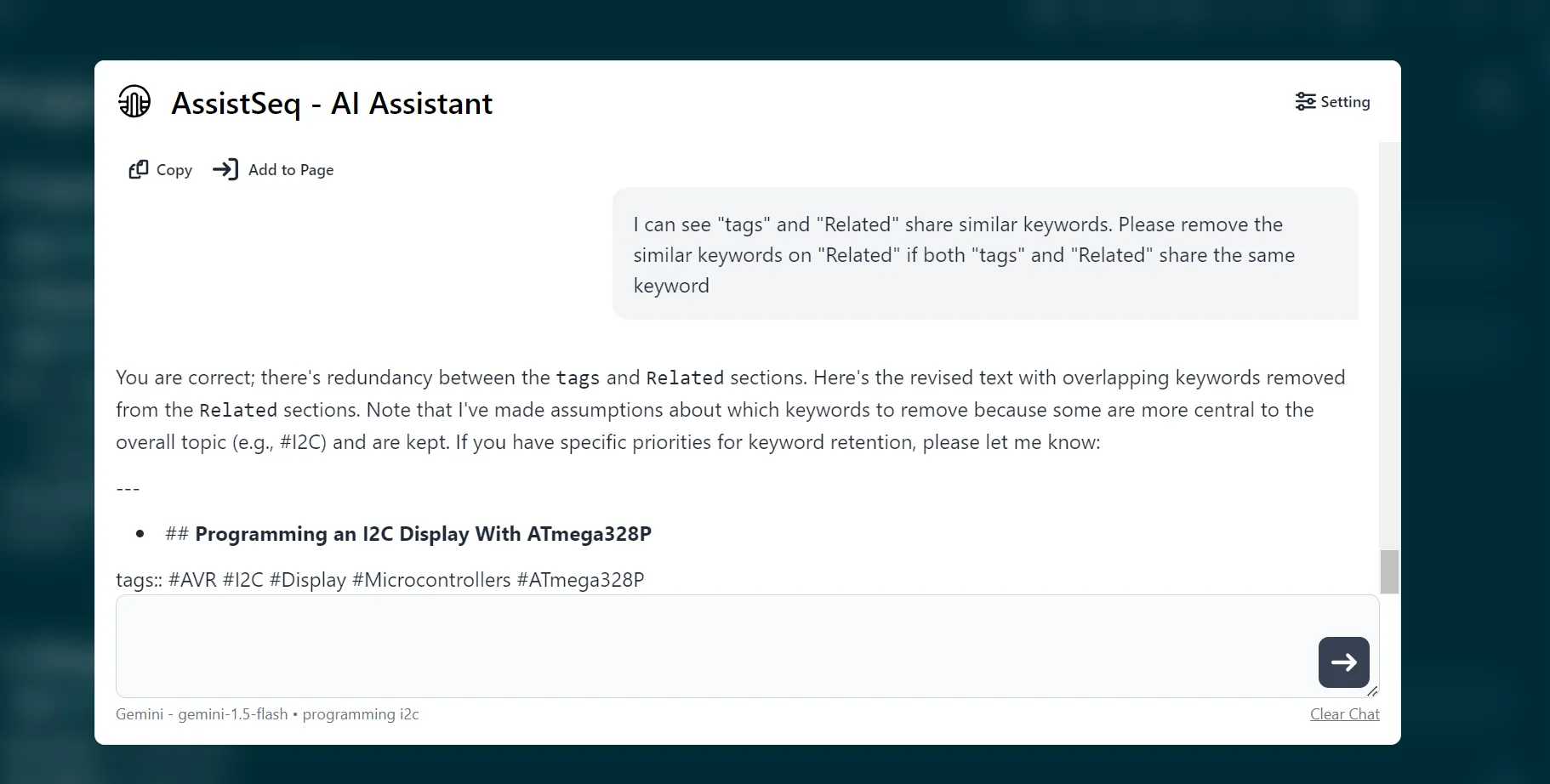 Ví dụ về việc sử dụng Gemini trong Logseq để thao tác và tối ưu hóa ghi chú, minh họa khả năng loại bỏ từ khóa trùng lặp trong các phần liên quan.
Ví dụ về việc sử dụng Gemini trong Logseq để thao tác và tối ưu hóa ghi chú, minh họa khả năng loại bỏ từ khóa trùng lặp trong các phần liên quan.
Cuối cùng, tôi cũng sử dụng Gemini để tạo flashcard khi ghi nhớ thông tin. Trong ví dụ dưới đây, Gemini đã có thể tạo 14 flashcard dựa trên cơ sở kiến thức của tôi về thủy canh. Điều này đặc biệt hữu ích cho việc ôn tập và củng cố kiến thức một cách hiệu quả.
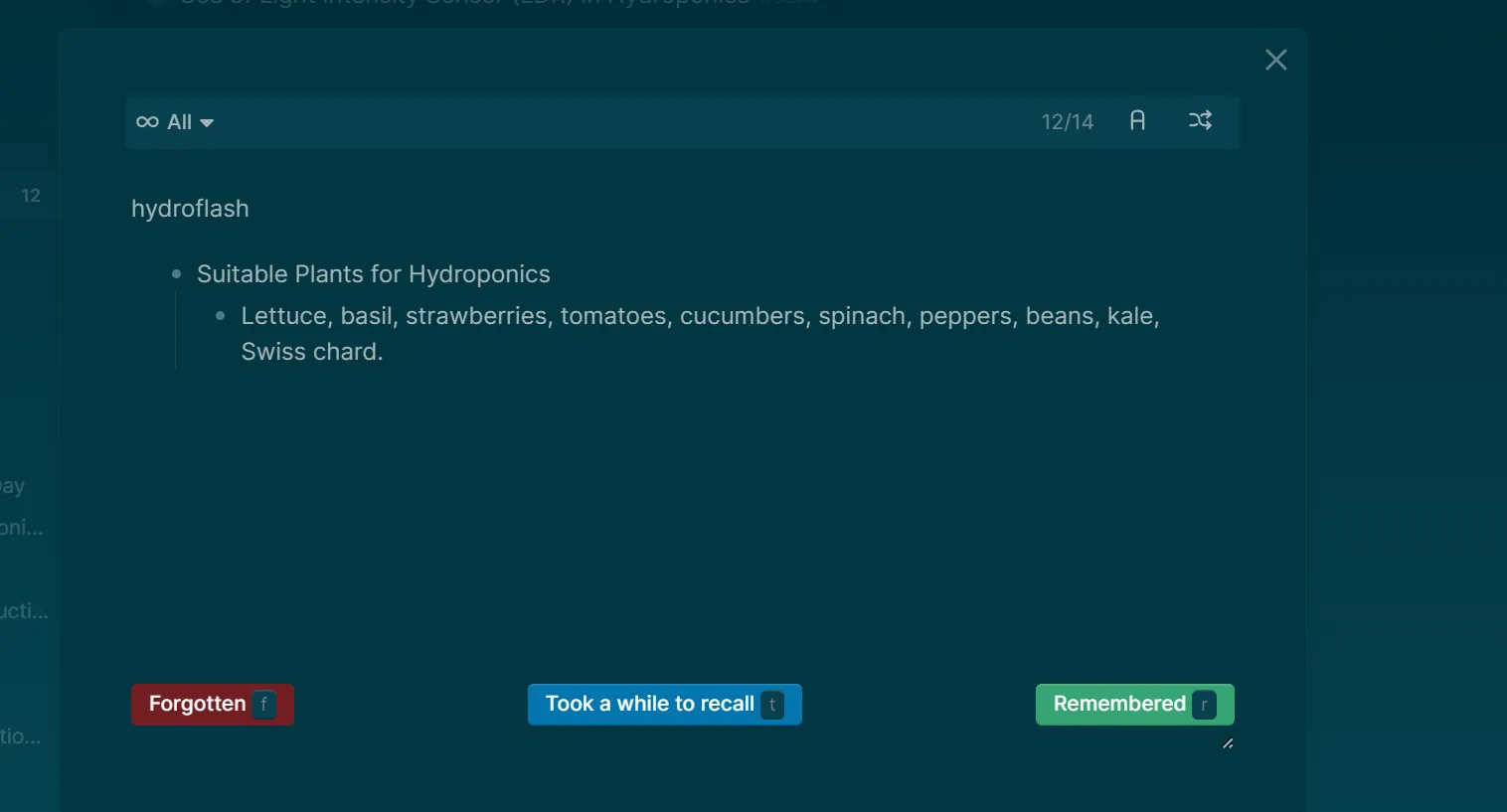 Minh họa Gemini tạo flashcard tự động trong Logseq từ cơ sở kiến thức cá nhân, giúp người dùng ghi nhớ thông tin một cách hiệu quả và nhanh chóng.
Minh họa Gemini tạo flashcard tự động trong Logseq từ cơ sở kiến thức cá nhân, giúp người dùng ghi nhớ thông tin một cách hiệu quả và nhanh chóng.
Tuy nhiên, vì bạn không thể tải tệp lên AssistSeq, tôi đã phải tự tay prompt định dạng flashcard của Logseq, điều này tốn thêm một vài bước. Nhìn chung, đây vẫn là một cách tạo flashcard nhanh hơn so với việc làm thủ công.
Mặc dù có rất nhiều cách khác để tích hợp AI vào hệ thống ghi chú của bạn, sự nhất quán là chìa khóa để xây dựng một cơ sở kiến thức hiệu quả. Với Logseq kết hợp sức mạnh của ChatGPT, Perplexity và Gemini, bạn đã có một hệ thống cốt lõi vững chắc. Từ đó, bạn có thể từ từ thử nghiệm các công cụ AI mới theo thời gian. Điều quan trọng nhất là tìm thấy một hệ thống nhất quán và đáng tin cậy phù hợp với phong cách làm việc của bạn.
Bạn đã từng sử dụng AI để quản lý ghi chú hoặc kiến thức cá nhân chưa? Hãy chia sẻ kinh nghiệm và những công cụ yêu thích của bạn trong phần bình luận bên dưới nhé!